วิธีตั้งค่า ExpressVPN บนเราเตอร์ TP-Link ด้วย L2TP
คู่มือการสอนนี้จะแสดงให้คุณเห็น วิธีตั้งค่า VPN ในเราเตอร์ TP-Link ของคุณด้วยโปรโตคอล L2TP.
การตั้งค่าการทดสอบสำหรับบทช่วยสอนนี้ทำกับเราเตอร์ต่อไปนี้: TP-Link TL-WR940N (ค 3.16.9 Build 150311 Rel.62186n). เนื่องจากมีเราเตอร์ TP-Link หลายรุ่นจึงไม่ผ่านการทดสอบทั้งหมด.
นอกจากนี้เราเตอร์ TP-Link บางตัวอนุญาตที่อยู่ IP แทนชื่อเซิร์ฟเวอร์ ExpressVPN เท่านั้น ExpressVPN ไม่ได้ ระบุที่อยู่ IP สำหรับการตั้งค่าในเราเตอร์เหล่านั้น หากคุณกำลังประสบปัญหากับรุ่นเราเตอร์ TP-Link เฉพาะของคุณโปรดติดต่อทีมสนับสนุน ExpressVPN เพื่อขอความช่วยเหลือในทันที.
บันทึก: วิดีโอด้านล่างนี้ถ่ายโดยใช้เราเตอร์ Archer C7.
ก่อนที่จะเริ่ม, คุณอาจต้องการบันทึกการตั้งค่าอินเทอร์เน็ตเริ่มต้นของคุณ วิธีนี้จะช่วยให้คุณย้อนกลับไปใช้การตั้งค่าอินเทอร์เน็ตดั้งเดิมของคุณเมื่อไม่จำเป็นต้องใช้ VPN.
ค้นหาข้อมูลบัญชี ExpressVPN ของคุณ
ในการใช้ ExpressVPN กับเราเตอร์ TP-Link คุณจะต้องมี ที่อยู่เซิฟเวอร์ และคุณ ข้อมูลบัญชี. บทแนะนำในส่วนนี้จะแสดงวิธีค้นหาข้อมูลนี้.
เปิด ยินดีต้อนรับอีเมล์ คุณได้รับเมื่อคุณสมัครใช้งาน ExpressVPN คลิก ลิงค์ในอีเมล์.
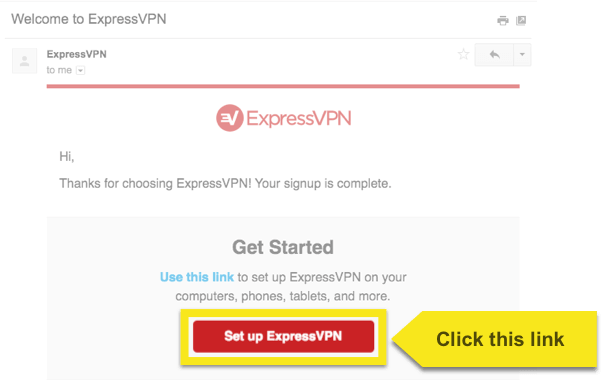
หากคุณไม่พบลิงก์ให้ลงชื่อเข้าใช้บัญชี ExpressVPN ของคุณ.
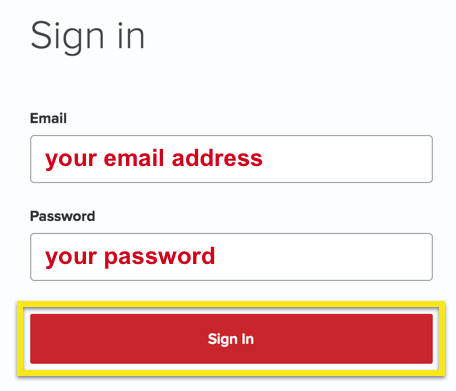
เมื่อคุณคลิกลิงก์ในอีเมลต้อนรับหรือลงชื่อเข้าใช้เว็บไซต์ให้คลิก ตั้งค่าบนอุปกรณ์เพิ่มเติม.
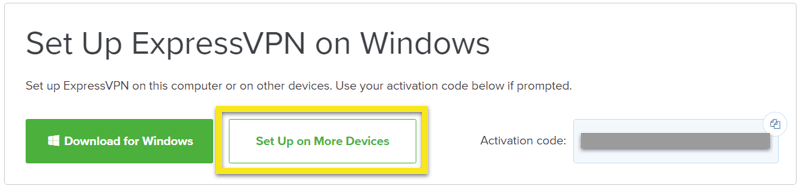
คลิกที่ กำหนดค่าด้วยตนเอง ที่ด้านซ้ายของหน้าจอแล้วเลือก PPTP & L2TP / IPsec ทางขวา. นี่จะแสดงของคุณ ชื่อผู้ใช้, รหัสผ่าน, และรายการของ ที่อยู่เซิร์ฟเวอร์ รอบโลก.
โปรดบันทึกข้อมูลนี้ ตามที่คุณต้องการเพื่อกำหนดค่าเราเตอร์ TP-Link ของคุณ.
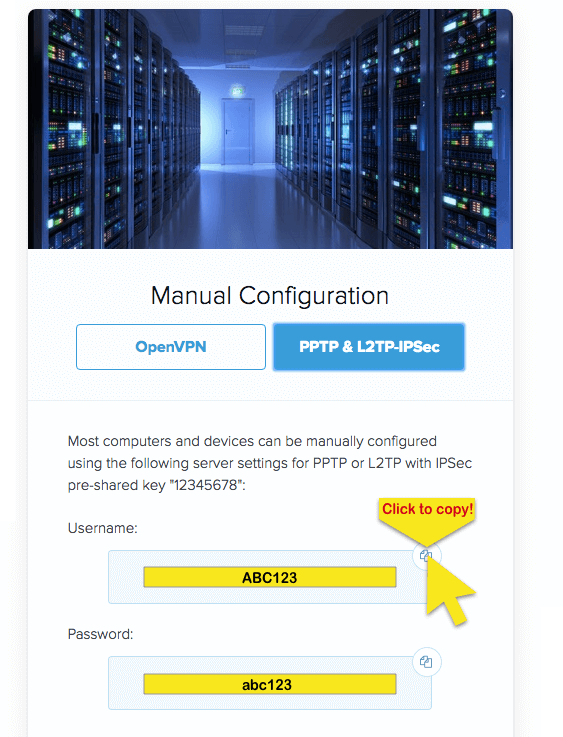
กำหนดค่าเราเตอร์ TP-Link ของคุณด้วย VPN
เข้าถึงแผงควบคุมของเราเตอร์ของคุณโดยพิมพ์ URL ไปยังพาเนลผู้ดูแลระบบเราเตอร์ ในแถบที่อยู่ของเบราว์เซอร์ (คุณสามารถค้นหา URL นี้ได้ในเอกสารที่มาพร้อมกับเราเตอร์ของคุณ)
เข้าสู่ระบบด้วยชื่อผู้ใช้และรหัสผ่านของเราเตอร์.
ที่ด้านบนของหน้าคลิกที่ สูง แถบ.

บนแถบข้างให้ไปที่ เครือข่าย > อินเทอร์เน็ต.
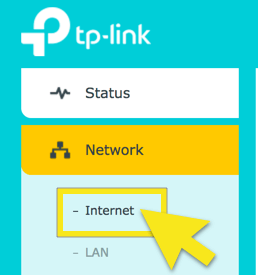
ตั้งค่าประเภทการเชื่อมต่ออินเทอร์เน็ตเป็น L2TP.
ป้อนข้อมูลต่อไปนี้:
- ชื่อผู้ใช้: วางการกำหนดค่าด้วยตนเอง ชื่อผู้ใช้ คุณพบก่อนหน้านี้.
- รหัสผ่าน: วางการกำหนดค่าด้วยตนเอง รหัสผ่าน คุณพบก่อนหน้านี้.
- เซิร์ฟเวอร์ IP / ชื่อโดเมน VPN: วางการกำหนดค่าด้วยตนเอง ที่อยู่เซิฟเวอร์ คุณพบก่อนหน้านี้.
ตรวจสอบให้แน่ใจว่าได้ตั้งค่าการเชื่อมต่อสำรองเป็น IP แบบไดนามิก.
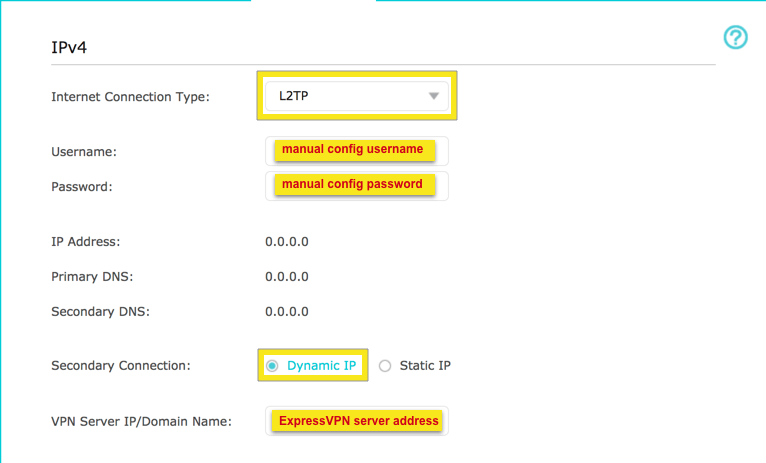
ฝากขนาด MTU ไว้ที่ 1460 (ค่าเริ่มต้น).
ตั้งค่าโหมดการเชื่อมต่อเป็น ด้วยมือ.
ตั้ง Max Idle Time เป็น 0 นาที.
คลิก เชื่อมต่อ.

คุณสามารถคลิก บันทึก เพื่อบันทึกการตั้งค่าทั้งหมดของคุณ.
สำคัญ: คุณจะต้องรอให้การเชื่อมต่อเสร็จสมบูรณ์ หลังจากกดปุ่ม“ เชื่อมต่อ” ให้เลื่อนขึ้นแล้วตรวจสอบว่า ที่อยู่ IP และ ที่อยู่หลัก ห้ามแสดง 0.0.0.0 คุณจะสามารถเข้าถึงอินเทอร์เน็ตได้เมื่อทั้งสองช่องไม่แสดง 0.0.0.0.
ตัดการเชื่อมต่อจากเซิร์ฟเวอร์ VPN
หากต้องการตัดการเชื่อมต่อจากเซิร์ฟเวอร์ VPN ให้คลิกที่ สูง แถบ.
บนแถบข้างให้ไปที่ เครือข่าย > อินเทอร์เน็ต.
ใกล้กับด้านล่างของหน้าคลิก ปลด.
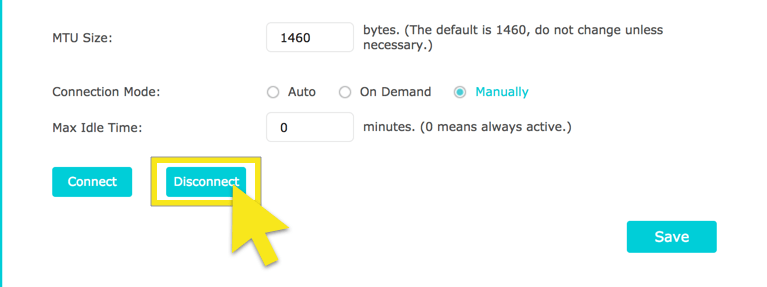

17.04.2023 @ 15:32
ขอบคุณสำหรับคู่มือการสอนการตั้งค่า VPN ในเราเตอร์ TP-Link ด้วยโปรโตคอล L2TP นี้ค่ะ มันช่วยให้ผมเข้าใจวิธีการตั้งค่า VPN ในเราเตอร์ของผมได้ดีขึ้น และผมก็สามารถเชื่อมต่อ VPN ได้อย่างสมบูรณ์แบบ ขอบคุณอีกครั้งค่ะ!